Game Center của Apple cho phép người dùng kết nối với bạn bè để cùng chơi game, so sánh điểm số và cạnh tranh để đạt được thành tích tốt trong game. Quantrimang trong bài viết này sẽ hướng dẫn bạn cách sử dụng Game Center trên Mac và iPhone.
Game Center là một dịch vụ chơi game được cài đặt sẵn trong macOS và iOS, cho phép bạn chơi game với nhiều người trên thế giới. Bạn có thể tìm người để chơi game cùng, đăng điểm số trên bảng xếp hạng, theo dõi thành tích và mời bạn bè cùng chơi một tựa game.
Game Center rất hữu ích cho những ai thích chơi game cùng nhiều người hoặc các tựa game thách đấu. Đó là lý do tại sao Game Center luôn có mặt ở hầu hết các tựa game mobile chơi được cùng nhiều người. Tuy nhiên, bạn cũng có thể sử dụng Game Center để chơi những game cá nhân, lưu điểm số và làm nhiều thứ khác.
Cài đặt Game Center trên iPhone và Mac
Game Center đã từng là một ứng dụng riêng lẻ trên iPhone và Mac, nhưng từ năm 2017, Apple đã không làm như vậy nữa. Nhìn thì có vẻ ứng dụng Game Center đã biến mất, nhưng thật ra nó được tích hợp bên trong iOS và macOS hiện nay.
Tuy vậy, bạn không cần phải download một ứng dụng riêng để cài đặt Game Center trên thiết bị. Bạn có thể truy cập vào Game Center friends, thay đổi tên/biệt danh, chỉnh sửa chi tiết tài khoản thông qua Settings (iOS) hoặc System Preferences (Mac) trên thiết bị.
Không có một ứng dụng riêng lẻ, cách duy nhất để xem bảng thành tích hoặc mời bạn bè cùng chơi game đó là sử dụng cài đặt sẵn trong app game. Nếu tựa game bạn chơi có hỗ trợ Game Center, hãy tìm kiếm trong phần Leaderboard và Achievement của ứng dụng.
Để kiểm tra xem một ứng dụng có hỗ trợ Game Center không, hãy xem các thông tin trong App Store, kéo xuống phần Supportss. Nếu bạn đã tải ứng dụng đó rồi, mở ra và xem thông báo Game Center có xuất hiện ở góc trên màn hình khi mới bắt đầu chạy không?
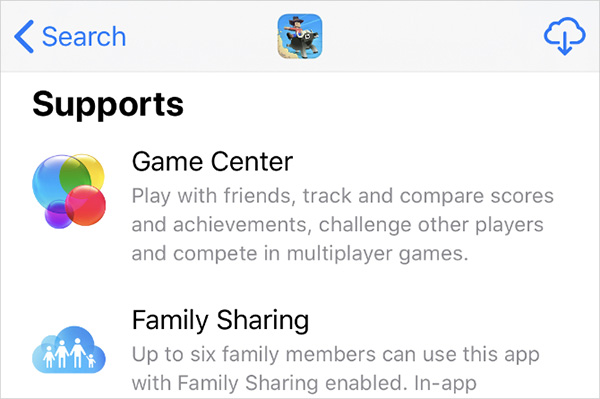 Thông tin trong ứng dụng trên App Store
Thông tin trong ứng dụng trên App Store
Cách đăng nhập vào Game Center
Bạn có thể kiểm soát Game Center từ Settings trên iPhone và System Preferences trên Mac. Tuy nhiên, đầu tiên bạn cần phải đăng nhập vào tài khoản Apple ID đang sử dụng.
Nếu bạn chọn đồng bộ nội dung giữa các thiết bị dùng chung một iCloud, Game Center sẽ đồng bộ điểm số, các tựa game đã lưu và danh sách bạn bè trên tất cả các thiết bị khác cùng sử dụng một Apple ID.
Đăng nhập vào iPhone, iPad hoặc iPod touch:
Đăng nhập trên máy Mac:
Cách thay đổi tên trong Game Center
Nickname của bạn trên Game Center sẽ là username công khai, mọi người sẽ thấy khi chơi game cùng bạn. Game Center sẽ không để bạn sử dụng trùng tên với người dùng khác, đảm bảo mỗi người dùng sẽ có một tên riêng biệt.
Bạn có thể tạo một ảnh đại diện sử dụng những kí tự trong nickname của bạn hoặc dùng Animoji. Tuy nhiên, avatar chỉ tạo được trên iPhone, iPad hoặc iPod touch.
Đổi tên và ảnh trên iPhone, iPad hoặc iPod touch:
Đổi tên và ảnh đại diện trên Mac:
Bạn không thể tạo một ảnh đại diện mới nhưng có thể xóa ảnh cũ đi. Để làm được, di chuyển con trỏ vào ảnh và chọn Delete.
Các thêm hoặc quản lý bạn bè trong Game Center
Game Center sẽ theo dõi tất cả bạn bè trong danh sách của bạn, từ đó có 25 người bạn hay chơi game cùng nhất. Khi bạn chơi cùng một tựa game với một trong những người bạn trong danh sách, bạn có thể xem điểm số của họ trên bảng thành tích và mới họ cùng chơi những tựa game khác.
Để kết bạn trên Game Center, bạn cần gửi cho họ một link thông qua Messages. Điều này có nghĩa, bạn chỉ kết bạn được với những người bạn biết thông tin email hoặc số điện thoại họ sử dụng cho ứng dụng Messages.
Kết bạn trên iPhone, iPad hoặc iPod touch:
Bạn có thể bật lựa chọn Nearby Players trong Game Center để kết bạn với những người xung quanh. Chế độ này cho phép người chơi cùng một tựa game mời bạn chơi game thông qua Wi-Fi và Bluetooth.
Quản lý danh sách bạn bè trên Mac:
Nếu bạn muốn cho phép người xung quanh mời bạn chơi game, bạn cần click vào nút Details và bật lựa chọn Allow Nearby Multiplayer.
Cài đặt thông báo Game Center
Sau khi đăng nhập vào Game Center, bạn có thể cài đặt các thông báo trên iPhone để giảm thiểu số lượng thông báo trên game về máy. Hoặc nếu bạn không muốn bỏ lỡ bất cứ thứ gì, bạn có thể chỉnh sửa các thông báo khiến cho chúng rõ ràng nhất có thể.
Cài đặt thông báo trên iPhone, iPad hoặc iPod touch:
Cài đặt thông báo trên Mac:
Làm thế nào để đăng xuất khỏi Game Center
Game Center đã được tích hợp bên trong hệ điều hành của iPhone và Mac, vì vậy bạn không thể xóa nó đi. Nếu không muốn sử dụng Game Center trên thiết bị nữa, bạn có thể đăng xuất và tắt tính năng này đi.
Tài khoản Game Center của bạn sẽ không bị xóa, bạn có thể đăng nhập lại bất cứ lúc nào. Tuy nhiên, để xóa tài khoản Game Center, bạn phải xóa luôn cả Apple ID.
Đăng xuất khỏi iPhone, iPad hoặc iPod touch:
Đăng xuất trên Mac:
Tận dụng lợi thế của Game Center với Apple Arcade
Tất cả các trò chơi tuyệt vời trên iPhone và Mac, hầu hết đều hỗ trợ Game Center. Nhưng để có trải nghiệm tốt nhất, bạn nên đăng kí dùng thử Apple Arcade miễn phí để trải nghiệm những tựa game đỉnh cao được thiết kế riêng cho các thiết bị Apple.
CHIA SẺ
